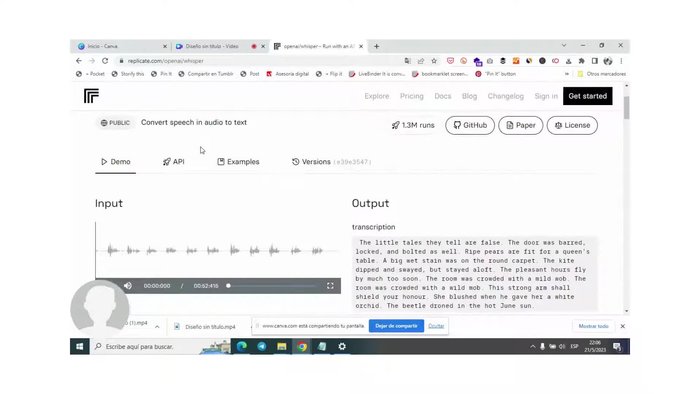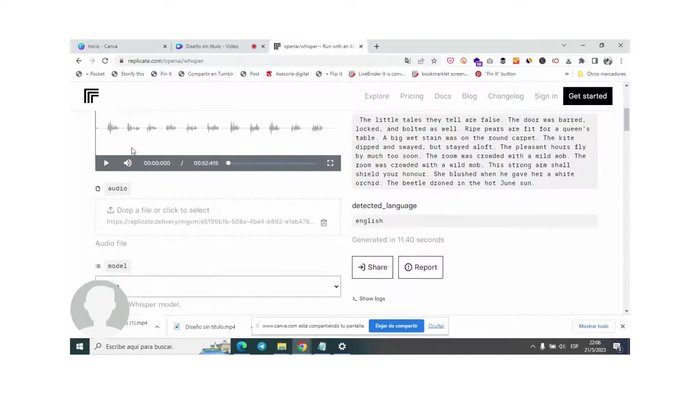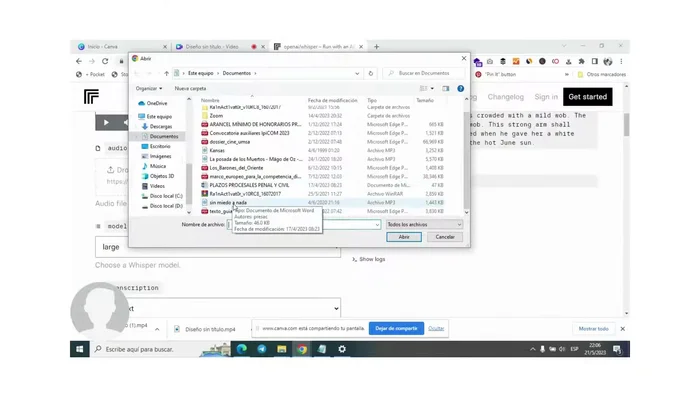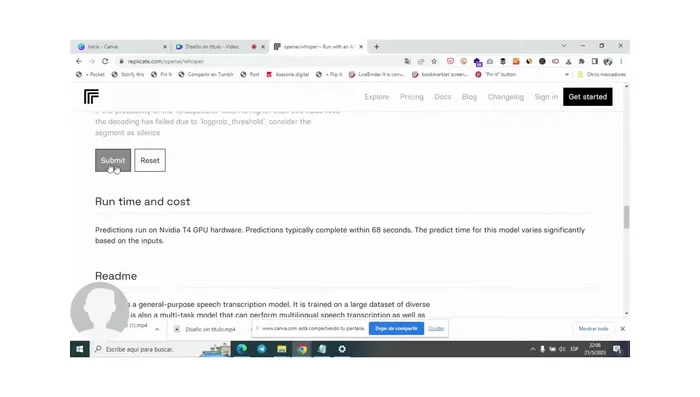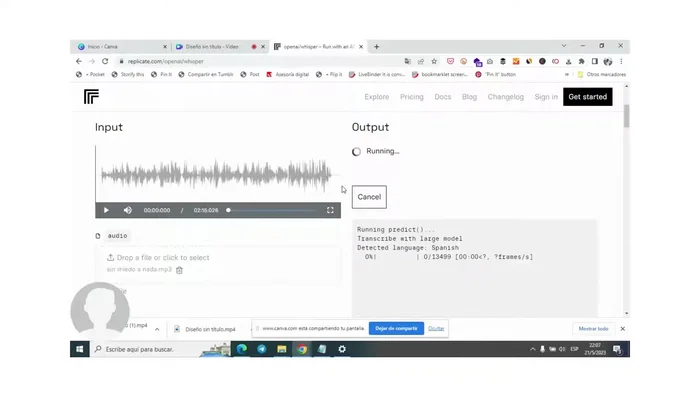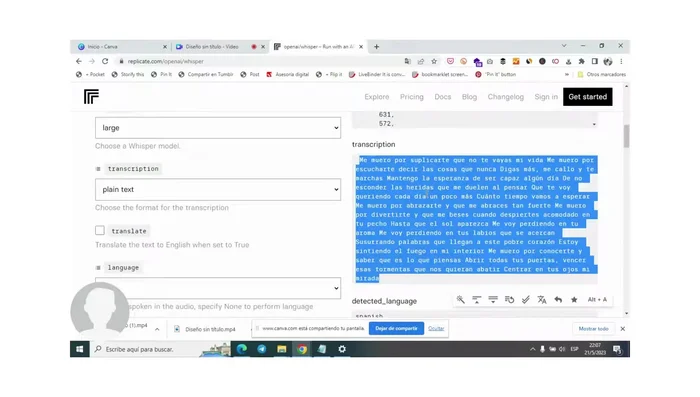Tired of manually transcribing audio? Whisper, OpenAI's powerful speech-to-text model, offers a fast and easy solution. This article guides you through the process, from installation to transcription, showing you how to leverage Whisper's accuracy and speed. Whether you're a student, journalist, or researcher, learn how to effortlessly transform your audio files into text in minutes. Let's dive in!
Instrucciones Paso a Paso
-
Acceso a Whisper
- Acceder a la aplicación Whisper.

Acceso a Whisper -
Seleccionar el archivo de audio
- Buscar la opción 'Audio'.
- Subir el archivo de audio que deseas transcribir.


Seleccionar el archivo de audio -
Iniciar la transcripción
- Hacer clic en el botón 'Submit'.

Iniciar la transcripción -
Revisión de la transcripción
- Esperar a que Whisper procese el audio y genere la transcripción.
- Revisar la transcripción en la sección correspondiente.


Revisión de la transcripción
Tips
- Whisper es una herramienta gratuita, de código abierto y no requiere registro.
Common Mistakes to Avoid
1. Audio de mala calidad
Razón: Ruido de fondo excesivo, mala grabación o audio comprimido dificultan la transcripción precisa de Whisper.
Solución: Utiliza un micrófono de buena calidad, graba en un ambiente silencioso y, si es posible, utiliza archivos de audio sin comprimir.
2. Formato de archivo incompatible
Razón: Whisper puede no soportar todos los formatos de audio. Intentos de transcripción con formatos no soportados fallarán.
Solución: Convierte tu archivo de audio a un formato compatible con Whisper, como MP3 o WAV.